Pro Tip: Jak přimět iTunes, aby při nabíjení ignoroval iPhone

Foto: Rob LeFebvre/Cult of Mac
 Někdy prostě chcete připojit svůj iPhone k počítači Mac, aniž byste museli řešit všechny ty věci iTunes, jako je synchronizace nebo zálohování.
Někdy prostě chcete připojit svůj iPhone k počítači Mac, aniž byste museli řešit všechny ty věci iTunes, jako je synchronizace nebo zálohování.
Nebo možná váš přítel potřebuje vypnout napájení vašeho Macbooku a vy nechcete, aby iTunes synchronizovaly jeho iPhone.
V každém případě můžete připojený iPhone vysunout, čímž se vyhnete veškerým věcem iTunes, ale stále necháte fyzicky připojený iPhone napájet z portu USB. Ještě lépe: po dokončení nabíjení jednoduše vytáhněte kabel USB z Macbooku bez obav.
Zde jsou tři různé způsoby, jak toho dosáhnout.
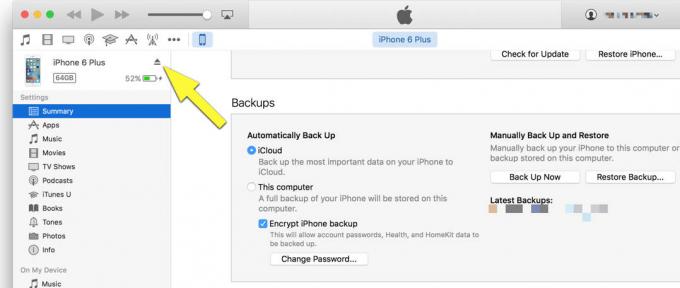
Foto: Rob LeFebvre/Cult of Mac
Nejprve se můžete vysunout z iTunes. Pokud máte připojené jedno zařízení iOS, klikněte na jeho malou ikonu napravo od všech ikon zdroje iTunes (hudba, filmy, televizní pořady, aplikace a podobně). Vpravo získáte informační obrazovku pro iPhone a napravo od názvu vašeho zařízení uvidíte malou ikonu vysunutí. Klikněte na tlačítko pro vysunutí a váš iPhone (nebo jiné zařízení iOS) bude pokračovat v nabíjení, ale nepokouší se synchronizovat s iTunes, dokud jej znovu nezapojíte.
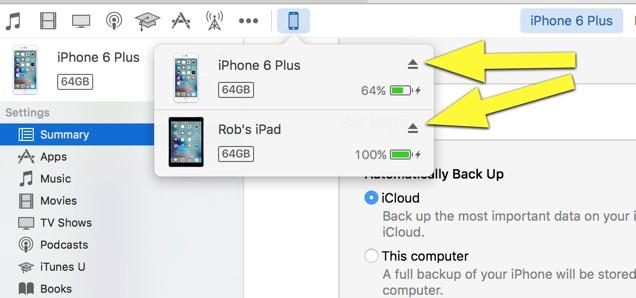
Foto: Rob LeFebvre/Cult of Mac
Za druhé, stačí kliknout a podržet malou ikonu zařízení a zobrazit seznam všech připojených zařízení. Klikněte odtud na ikonu malého vysunutí a získáte stejný výsledek jako výše, aniž byste museli dokonce kliknout na konkrétní zařízení a poté vysunout.
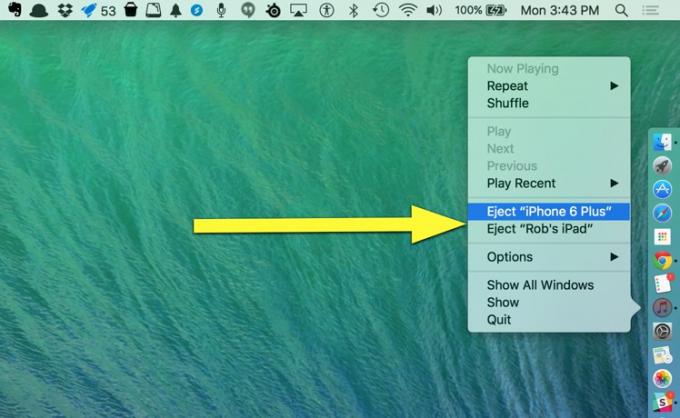
Foto: Rob LeFebvre/Cult of Mac
Nakonec můžete z ikony iTunes Dock vysunout jakékoli z připojených zařízení-stačí kliknout pravým tlačítkem (nebo dvěma prsty) klikněte nebo klikněte na příkaz) na ikoně iTunes v doku a poté vyberte Vysunout pro jakékoli zařízení, které chcete odpojit.
Přes: OS X denně

